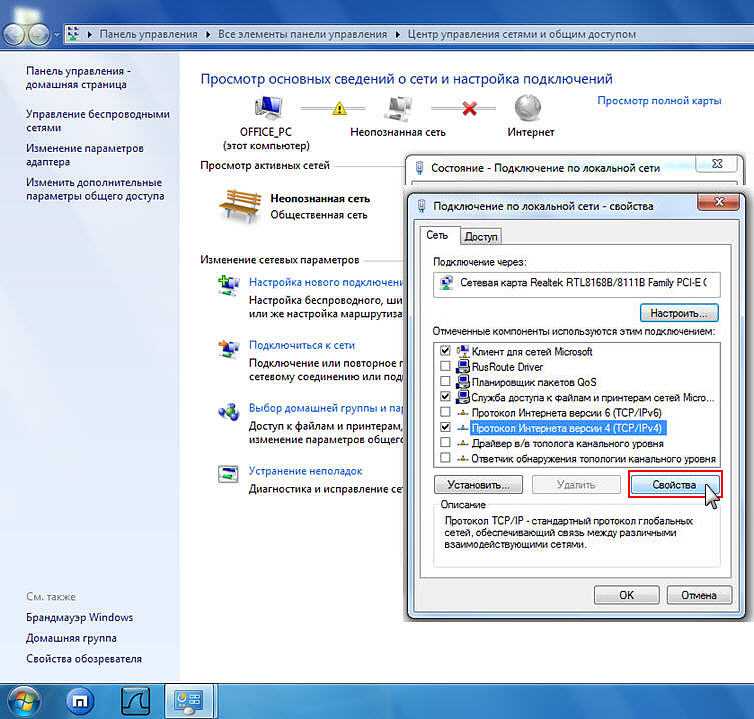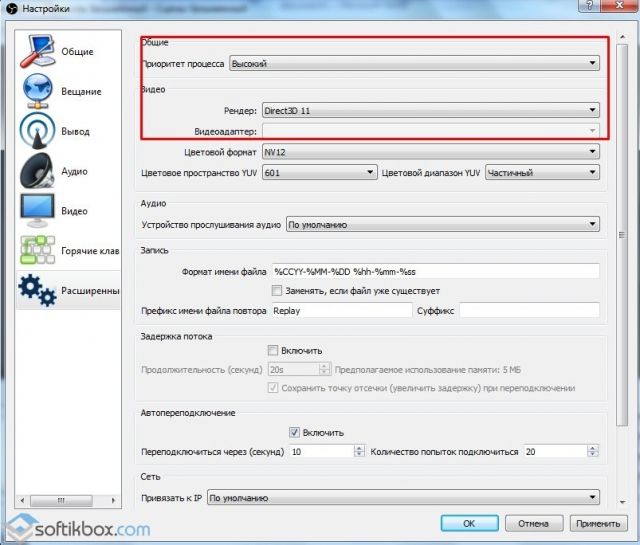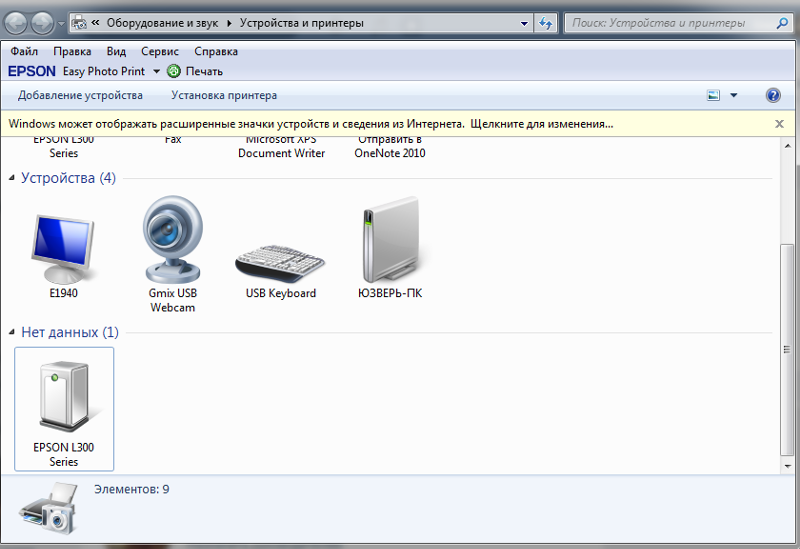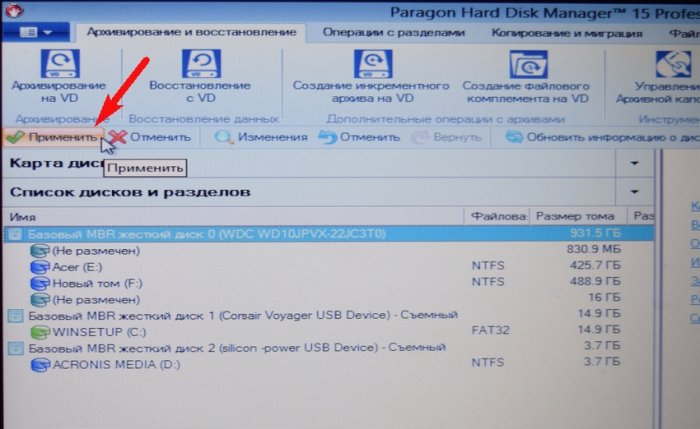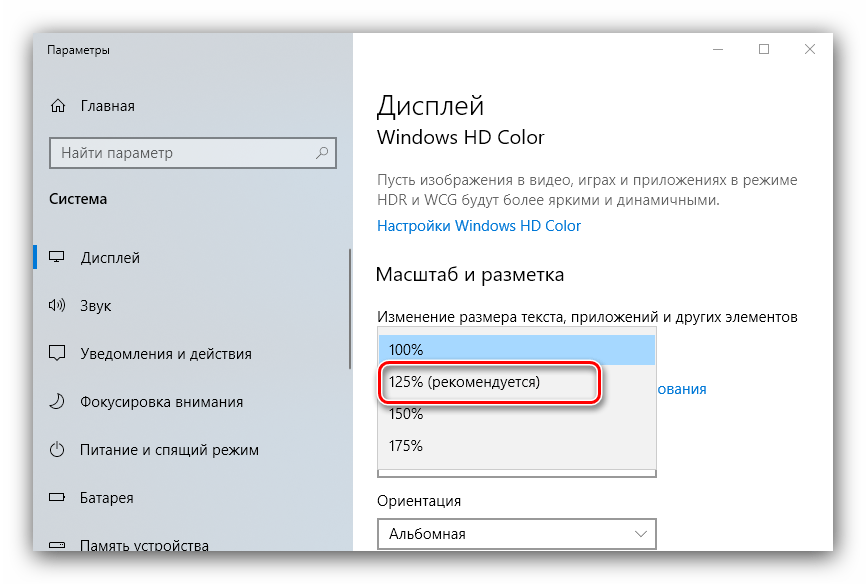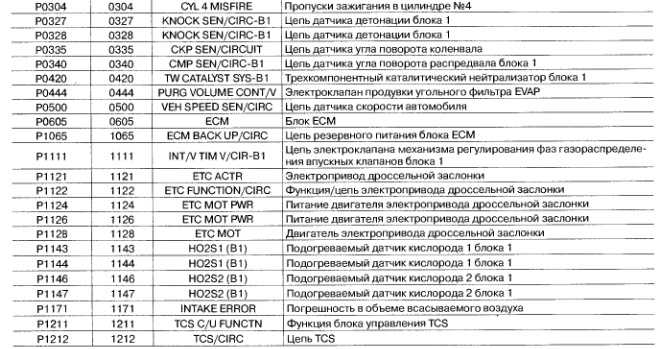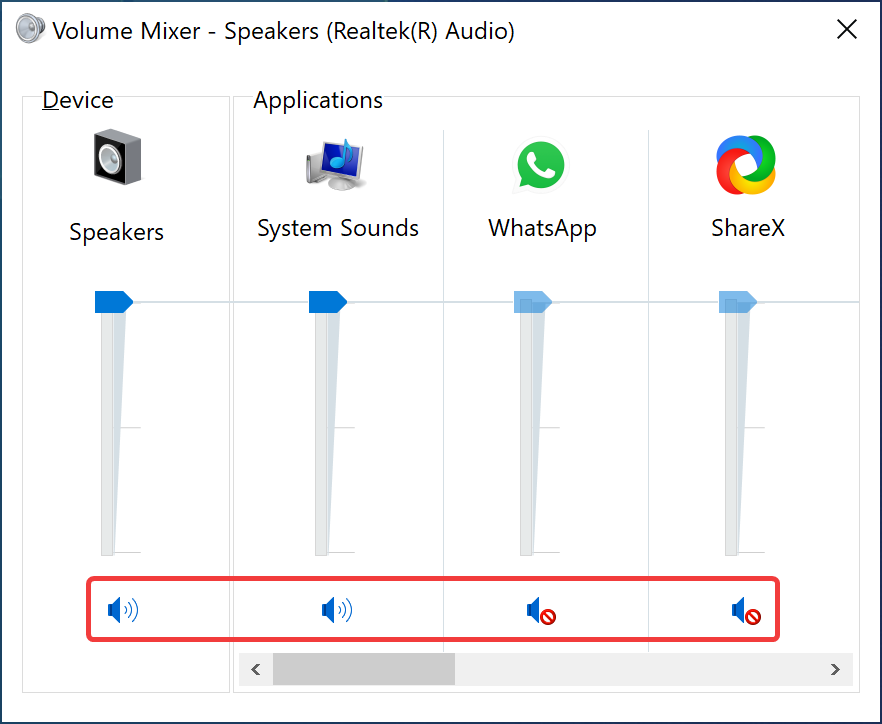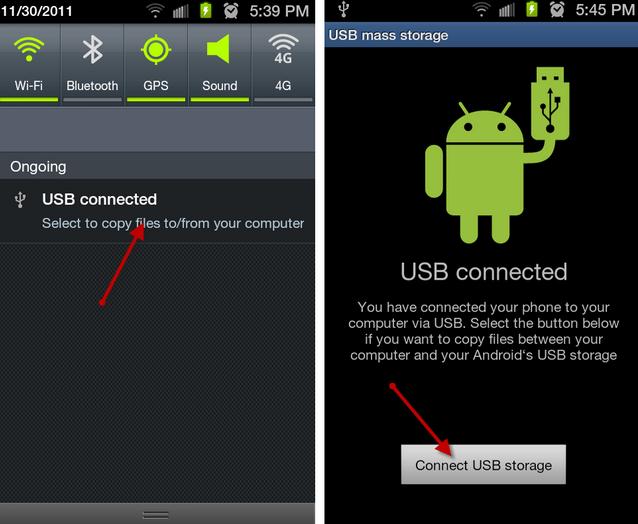Проверка работы вентилятора на ноутбуке
Как проверить работоспособность кулера ноутбука своими руками
При возникновении неполадок в функционировании системы охлаждения первым делом следует проверить работу кулера. В большинстве случаев подобные проблемы связаны именно с данной деталью. Чтобы проверить исправность кулера ноутбука вам не потребуются особые знания или специальное оборудование. Это можно сделать в домашних условиях следующими способами:
- При помощи программы SpeedFan;
- Путем подключения к другому устройству;
При обнаружении каких-либо проблем с системой охлаждения, рекомендуется как можно быстрее устранить их для предотвращения перегрева и последующего выхода из строя комплектующих. Представленные ниже способы подходят для ноутбуков самых разных фирм: samsung, acer, asus, hp, lenovo, поэтому можете не переживать на счет совместимости.
Проверка через программу
SpeedFan — специальная программа для теста всех установленных вентиляторов, позволит быстро установить состояние и степень работоспособности устройства, не разбирая его. Используя данную утилиту, пользователь получает полный контроль над работой вентилятора, и может настраивать скорость вращения при той или иной температуре.
Для этого необходимо:
- Скачать, установить и запустить ПО:
- Нажать кнопку Configure;
- Перейти в Options/Languages и выбрать Russian для русифицирования интерфейса.
- Теперь утилита готова к работе.
Конечно, можно не менять язык, потому что интерфейс SpeedFan и так вполне понятен, и видно, какие компоненты имеют нормальную температуру, а какие греются слишком сильно. Однако для максимального удобства следует проделать все вышеуказанные действия
После правильной настройки, система охлаждения будет работать намного эффективнее. Обратите внимание, что скорость выставляется в % соотношении. В данном примере это 100%. Отследить скорость вращения можно в графе «CPU FAN», на картинке ниже видно, что она составляет «2184 RPM (количества оборотов в минуту)».
В том случае если, вы установили максимальные обороты лопастей, и они все еще не обеспечивают нормального охлаждения, то причина может скрываться в недостаточной мощности вентилятора или общих неполадках при работе.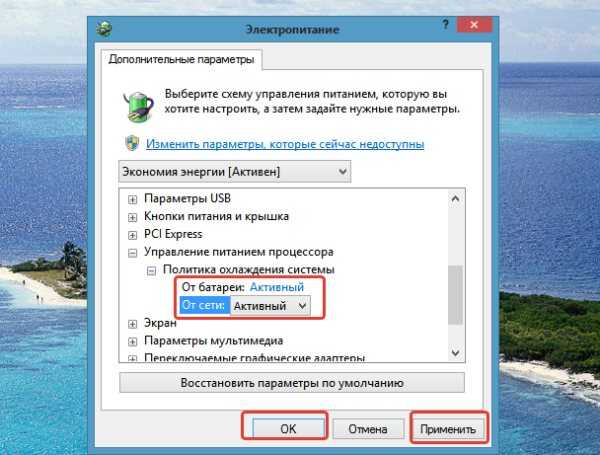 В таком случае может потребоваться полная его замена.
В таком случае может потребоваться полная его замена.
Аппаратная проверка
Второй вариант, как проверить кулер ноутбука на работоспособность – это аппаратная проверка путем разборки лэптопа. Перед тем как разобрать и узнать, работает ли вентилятор, тщательно рассмотрите инструкцию по разборке вашего устройства, чтобы ничего не испортить. Если же лэптоп и вовсе еще на гарантии, то не разбирайте его самостоятельно. Лучше отнесите в сервисный центр, чтобы не потерять гарантию. Опытные мастера найдут и решат возникшую проблему, и не придется ломать голову над тем, как проверить, крутится ли кулер.
Если же вы решили самостоятельно разобрать ноутбук, то учтите, что вытаскивать вентилятор совсем необязательно. Достаточно получить доступ к проводам, с помощью которых его можно было бы подключить к другому устройству. Возможно, это поможет сэкономить вам драгоценное время. Чтобы проверить, работает ли кулер, вам понадобится лишь кабель USB со штекером с одной стороны, и двумя проводами (+) и (-) с другой. Далее соединяете провода USB кабеля с проводами вентилятора (черный к черному, красный к красному), после чего USB кабель подсоединяется к другому компьютеру.
Далее соединяете провода USB кабеля с проводами вентилятора (черный к черному, красный к красному), после чего USB кабель подсоединяется к другому компьютеру.
Что мы получаем? Если кулер не крутится, то вся проблема состоит в его работоспособности, в таком случае требуется его ремонт, если же наоборот, он вращается без каких либо проблем, то причина перегрева совсем в другом. Как вариант, следует произвести замену термопасты на процессоре и тщательно почистить всю систему охлаждения. Если и это не помогло, то придется обратиться в специализированный сервис.
Теперь вы знаете, как проверить работу вентилятора двумя простыми, но эффективными способами. Выбирайте наиболее подходящий и будьте уверены, что с их помощью вы обязательно найдете причину неполадок.
Программа для проверки вентилятора в ноутбуке. Проверяем работоспособность кулера ноутбука
Если у вас возникли подозрения, связанные с перегревом какого-либо устройства в ноутбуке, то необходимо проверить работоспособность вентилятора. Для этого необходимо использовать дополнительные утилиты.
Для этого необходимо использовать дополнительные утилиты.
Вам понадобится
- - SpeedFan.
Инструкция
Теперь в пункте Language установите параметр Russian. Нажмите кнопку OK.
С поклонниками: самые продвинутые и даже самые дорогие, опоры оснащены одним или несколькими вентиляторами, которые дуют свежим воздухом на базу ноутбука.
- Пассивы: Они просто держат компьютер.
- Клавиатура будет слегка наклона и, следовательно, более удобна в использовании.
- Существует больше места для циркуляции воздуха.
Качество и эффективность СМИ сильно различаются, а также цены: от 7 до 40 евро. Некоторые очень дешевые продукты часто не гарантируют необходимую стабильность работы: компьютерные травы при каждом использовании клавиатуры.
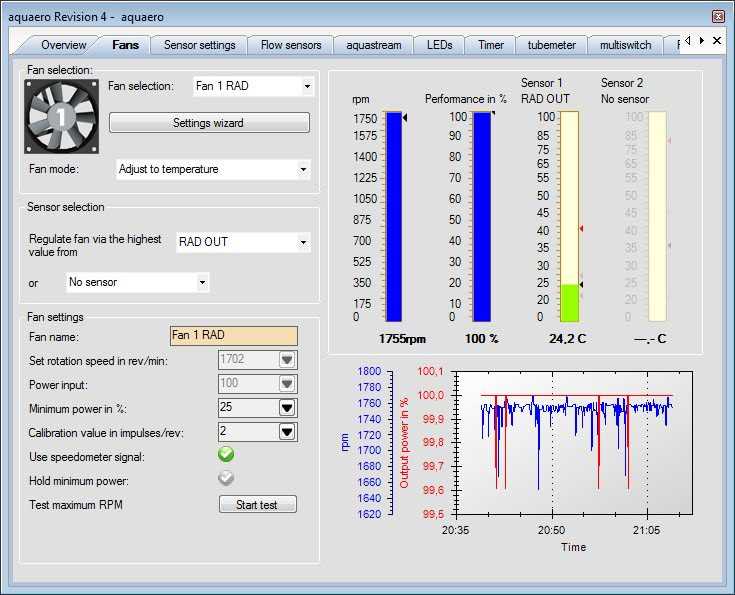 Теперь смочите ватный диск в слабом спиртовом растворе и протрите им лопасти вентилятора. Если кулер слишком маленький, то используйте ватные палочки. Полностью очистите лопасти от пыли.
Теперь смочите ватный диск в слабом спиртовом растворе и протрите им лопасти вентилятора. Если кулер слишком маленький, то используйте ватные палочки. Полностью очистите лопасти от пыли.Оцените статью!
Проверить кулер ноутбука на работоспособность можно с помощью программы SpeedFan или подключения к другому компьютеру. Обнаруженные проблемы в работе вентилятора необходимо устранить как можно скорее, чтобы избежать перегрева компонентов.
Программная проверка
Убедиться, что вентилятор работает, можно и без использования специального софта. Достаточно поднести руку к отверстию системы охлаждения на корпусе, нагрузив перед этим систему. Попробуйте, например, запустить ресурсоемкую игру – шум от работы кулера подскажет, что ноутбук пытается охладить компоненты.
Попробуйте, например, запустить ресурсоемкую игру – шум от работы кулера подскажет, что ноутбук пытается охладить компоненты.
Советы по поддержанию вашего ПК при правильной температуре. Просто позаботьтесь о том, чтобы ваш компьютер перегрелся. Вот несколько советов, чтобы сохранить температуру и избежать неприятных сюрпризов. Используйте ПК как можно ниже на коленях, одеялах или скатерти: любое жесткое основание может препятствовать отверстиям в нижней части вашего компьютера, которые нагревают его. Периодически очищайте воздухозаборные порошки кистью и, при необходимости, баллонами сжатого воздуха, которые приобретаются в магазинах электроснабжения. Размер ноутбука и расстояние между щелями для смены воздуха от одной модели к другой: в идеале всегда покупайте ноутбук перед покупкой. Большинство баз на рынке предназначены для 15-дюймовых ПК: если ваш ноутбук больше и, следовательно, более тяжелый, он может иметь проблемы с стабильностью, особенно при использовании клавиатуры. Если у вас нет подставки, поднимите ноутбук и увеличьте циркуляцию воздуха, вы можете использовать высокий книжный шкаф между основанием и подставкой.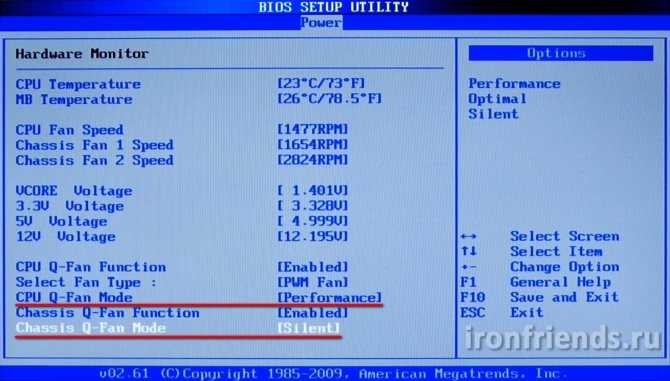 Однако будьте осторожны, чтобы поместить его так, чтобы он не подключал воздухозаборники, из которых выделяется тепло. Проверьте стабильность стенда. . Вещи идут таким образом в течение некоторого времени, но медленно все, кажется, замедляется.
Однако будьте осторожны, чтобы поместить его так, чтобы он не подключал воздухозаборники, из которых выделяется тепло. Проверьте стабильность стенда. . Вещи идут таким образом в течение некоторого времени, но медленно все, кажется, замедляется.
Если вентилятор не справляется с нагрузкой, и компонент перегревается, то ноутбук может зависнуть или самостоятельно выключиться. Так срабатывает система предотвращения перегрева, но если ей пришлось вступить в дело, значит, дело с кулером совсем плохо, и надо его срочно чистить или менять. Но так можно определить только сам факт работы вентилятора. Хорошо ли он функционирует, можно узнать через программу SpeedFan.
Небольшие пылевые гранулы нередко приходят на ум, поскольку они отвечают за плохую работу, но даже в доме или в чистом офисе пыль накапливается в вентиляторах и воздухозаборниках вашего ноутбука. Это может иметь последствия для людей, страдающих аллергией, а также в значительной степени влияя на производительность и жизненный цикл системы. Видеокарты генерируют много тепла, особенно при просмотре фильма или во время видеоигры и при накоплении пыли это влияет на способность компьютера остывать. Это похоже на вождение машины без масла в пустыне.
Видеокарты генерируют много тепла, особенно при просмотре фильма или во время видеоигры и при накоплении пыли это влияет на способность компьютера остывать. Это похоже на вождение машины без масла в пустыне.
Менять язык необязательно: SpeedFan с помощью значков наглядно продемонстрирует, какие компоненты греются в пределах нормы, а какие имеют слишком высокую температуру. Например, в приведенном примере кулер не справляется с охлаждением процессора, поэтому рядом с CPU значок пожара.
Когда компьютер не остынет, может произойти принудительное отключение. Удалив пыль с воздуховодов с помощью зубной щетки или сжатого воздуха, компьютерная система охлаждения вернется в работу. Открыв ноутбук, вы будете удивлены количеством пыли, которая собирается внутри него.
Время может иметь негативные последствия для аппаратных компонентов. Вы можете проверить свою эффективность с помощью инструментов практического мониторинга, которые определяют, является ли ошибка конфигурации или простое ухудшение причиной снижения производительности вашего ноутбука. обновить или запросить гарантийное обслуживание от производителя устройства.
обновить или запросить гарантийное обслуживание от производителя устройства.
Попробуйте исправить это с помощью программы SpeedFan, увеличив скорость вращения вентилятора ноутбука. Найдите в нижней части главного окна утилиты кулер, который отвечает за охлаждение CPU. Если он работает не на 100%, увеличьте его мощность, чтобы проверить, спадет ли температура процессора. Если даже на максимальных оборотах вентилятор не может обеспечить нормальное охлаждение компонента ноутбука, то необходимо определить, в чем причина перегрева ноутбука.
Удаление ненужных программ
Рекомендуется, чтобы вы просматривали список с большим вниманием, удаляя программы, которые вы используете меньше, обращая внимание на удаление неизвестных программ. Многие компьютеры поставляются с предустановленным программным обеспечением и файлами, но идентификация тех, которые не служат, может освободить место для хранения и Повысьте производительность. Важно удалить программное обеспечение должным образом, потому что простое удаление папки или ярлыков оставляет нежелательные файлы на вашем компьютере.
Аппаратная проверка
Если трудно понять, работает ли вентилятор, придется разбирать ноутбук и проверять его работоспособность. Перед извлечением кулера изучите инструкцию по разборке своей модели лэптопа. Если ноутбук еще на гарантии, то разбирать его не следует. Идите с проблемой перегрева в сервисный центр, чтобы не потерять гарантию из-за механического вмешательства.
Обновите антивирусное программное обеспечение
Иногда это может привести к замедлению работы того же программного обеспечения, которое может защитить систему. В последние годы антивирусные поставщики сосредоточили внимание на скорости своего предложения, но производительность может быть затронута, если компьютер имеет устаревшую версию.
Сканирование системы и обнаружение вредоносных программ могут повлиять на производительность компьютера, особенно учитывая, что сканируются тысячи файлов, папок и других данных. Мы рекомендуем вам проверить, что на вашем компьютере активна только одна антивирусная программа, и определить, какие программы активируют многие фоновые процессы.
Если вы всё-таки собираетесь разбирать ноутбук самостоятельно, то помните, что необязательно вытаскивать кулер из корпуса, достаточно освободить провода, чтобы можно было протестировать вентилятор на другом устройстве. Для проверки понадобится USB-кабель, у которого с одной стороны оставлен штекер, а с другой – два провода, красный (+) и черный (-). Необходимо соединить провода USB кабеля с проводами кулера – черный с черным, красный с красным. Затем USB вставляется в другой компьютер.
Мы рекомендуем использовать этот подход только в качестве экстремального решения для повышения производительности и ускорения работы вашего ПК, поскольку это долгая и утомительная операция. Если вы решите выполнить этот путь, убедитесь, что у вас есть резервная копия ваших данных, поскольку жесткий диск может быть переформатированным во время установки. Очистка кеша и удаление куки-файлов сначала уменьшат скорость просмотра веб-страниц, и это хорошая идея, так как некоторые машины имеют большой кеш, который никогда не очищается.
Хорошей идеей является также проверка работоспособности операционной системы и всех программ. Выполнение нескольких простых правил может предотвратить перегрев компьютера. Неправильное использование ноутбука может нанести непоправимый урон. Вот почему каждый пользователь должен соблюдать определенные правила в своей повседневной работе, тем самым сохраняя свой мобильный компьютер дольше и защищая его от неожиданных повреждений. Вот несколько полезных советов, большинство из которых направлены на защиту ноутбука от перегрева.
Если вентилятор ноутбука вращается, то причину повышения температуры необходимо искать в другом месте. Попробуйте заменить термопасту на процессоре, еще раз хорошо прочистить систему охлаждения.
Чистка или замена кулера
Если вы добрались до кулера ноутбука, то можете попробовать почистить его от пыли или заменить самостоятельно. Радиаторы с вентиляторами следует искать в наиболее горячих точках – возле видеокарты, процессора, жесткого диска. Сам кулер будет закреплен винтами.
Выключите ноутбук, когда он будет готов. В отличие от настольных компьютеров, ноутбук должен быть отключен, когда он не используется. Это убережет его от перегрева, и ему также нужен отдых. Отрегулируйте параметры питания. Благодаря экономичным вариантам вы можете защитить свой ноутбук от перегрева, когда он не используется, но он включен даже на короткие промежутки времени. Вы можете установить жесткий диск и дисплей, чтобы отключить его через определенное время. Другой вариант - установить ноутбук в режим ожидания или спящий режим.
Прежде чем упаковать ноутбук, выключите его. При переноске ноутбука с сумкой убедитесь, что он выключен. В сумке нет движения воздуха, и результат может быть хуже, чем таять, когда ноутбук включен. Держите чистые отверстия для воздуха. Часть вашей еженедельной программы должна состоять в том, чтобы проверить и очистить воздушные отверстия на ноутбуке. Это можно сделать с помощью простой пылевой ткани, которая удаляет овраги через воздушные отверстия. Вам нужно понять, что вы не должны ничего вкладывать в эти открытия.
Почистить вентилятор можно с помощью обычной салфетки или специальной щетки. Затем необходимо снять радиаторы и тоже удалить из них скопившуюся пыль. В принципе, на этом чистка кулера завершена, остается только установить систему охлаждения на место, ничего не перепутав. Если у вас нет опыта проведения таких операций, то лучше сразу довериться профессионалам и обратиться в сервисный центр.
Проверьте вентилятор. Проблемы с перегревом могут быть вызваны неисправностью вентилятора ноутбука. Всегда проверяйте онлайн-поддержку производителя вашего ноутбука и информацию о гарантии. Можно загрузить программное обеспечение для тестирования вашего вентилятора.
Будьте осторожны, чтобы не сжечь ноутбук. Использование ноутбука или чиллера позволит вам не гореть, не желая пока вы работаете. Хорошая подставка для ноутбука имеет достаточно больших отверстий для воздуха, чтобы обеспечить свободную циркуляцию воздуха. В некоторых стойках есть дополнительные вентиляторы, которые используют энергию от самого ноутбука, чтобы охладить его.
Такую чистку рекомендуется проводить регулярно, даже если вы не замечаете проблем с перегревом оборудования. Пристальное внимание на состояние системы охлаждения следует обращать также в том случае, если в доме есть животные или недавно проводился ремонт с «пыльными» работами – например, затиранием оштукатуренных стен. Если после чистки кулера компоненты ноутбука всё равно не охлаждаются должным образом, замените вентилятор на более мощный или подумайте о приобретении охлаждающей подставки.
Не используйте мягкие поверхности. Разумно не использовать мягкие материалы в качестве буфера между вами и вашим ноутбуком. Всегда размещайте ноутбук на твердой поверхности при работе на нем, предпочтительно, чтобы обеспечить вентиляцию. Мягкие материалы могут блокировать воздушные отверстия и приводить к перегреву.
Выключите аксессуары. Независимо от того, когда и почему ваш ноутбук не используется, даже в течение коротких периодов времени, помните, что вам нужно вытащить и отсоединить любые дополнительные аксессуары. Они не только теряют энергию, но также могут перегревать ноутбук. Очень важно вытащить все аксессуары перед тем, как положить ваш ноутбук в сумку.
Как убедиться, что вентилятор моего ноутбука работает? | Малый бизнес
Дэн Стоун
Вентиляторы ноутбука выдувают воздух и издают тихий или умеренный звук при обычном использовании. Если вентилятор вашего ноутбука молчит, воздух возле вентиляционных отверстий спокоен, а ноутбук очень горячий, скорее всего, вентилятор не работает. Вентиляторы охлаждения ноутбука играют решающую роль в долговечности и функциональности ноутбука, а перегретая система работает плохо, если вообще работает. Немедленно замените сломанный вентилятор, чтобы предотвратить отказ оборудования.
Прислушайтесь к шуму
-
Правильно работающий вентилятор ноутбука работает как вентилятор с мягким винтом; однако вентилятор может быть не слышен при первом включении компьютера, поскольку он работает на минимально возможной скорости.
Чтобы обеспечить больший воздушный поток и охладить систему, скорость вращения вентилятора увеличивается по мере того, как вы продолжаете использовать свой ноутбук — он, скорее всего, переключится в более быстрый и громкий режим примерно через пять минут, когда ваш ноутбук достигнет рабочей температуры. У ноутбуков с лучшим охлаждением могут быть невероятно тихие вентиляторы, которые могут быть слышны только в тихих комнатах внимательными слушателями. Обратите внимание, что ваш вентилятор может быть сломан или засорен, если он издает нерегулярные пульсирующие или громкие визжащие звуки.
Чувство воздуха
-
Даже если вы не слышите работу вентилятора, вы должны почувствовать, как воздух выходит из вентиляционных отверстий. Воздушный поток может быть очень слабым, когда вы впервые включаете компьютер, но он усиливается, когда система достигает нормальной рабочей температуры, и в этот момент вентилятор ноутбука должен начать выталкивать воздух из основного выпускного отверстия, обычно расположенного на одном из вентиляторов ноутбука.
стороны. Положите руку ладонью к системе примерно на полдюйма от вентиляционного отверстия и почувствуйте поток воздуха. Если ноутбук молчит и нет потока воздуха, возможно, вентилятор сломан. Если вы слышите, как сильно работает вентилятор, но чувствуете лишь слабый поток воздуха из вентиляционных отверстий, возможно, вентилятор заблокирован, и в этом случае очистите вентиляционные отверстия струей сжатого воздуха.
Следите за ошибками
-
Если компьютер регулярно перезагружается без предупреждения, замедляется до полной остановки при обычном использовании или выдает ужасный BSoD или «Синий экран смерти», возможно, проблема связана с вентилятором. Сам вентилятор прикреплен к радиатору как часть охлаждающего устройства, поэтому, даже если вентилятор выдувает воздух, проблема может быть в другой части устройства. Ваша система может перегреться, если блок охлаждения ослабнет или термопаста, соединяющая процессор и блок охлаждения, изнашивается.
Проверьте температуру
-
Даже если вентилятор выбрасывает часть воздуха из вентиляционных отверстий, возможно, у него все еще есть аппаратная проблема, например проблема с двигателем, которая не позволяет ему достаточно охлаждать компьютер.
Некоторые ноутбуки отображают показания температуры при включении, но если у вас нет, используйте программу аппаратного мониторинга для проверки температуры процессора (см. Ресурсы). Если программа регистрирует постоянную температуру более 160 градусов по Фаренгейту, когда ваш ноутбук абсолютно ничего не делает, вентилятор может быть сломан.
Ссылки
- Проблемы с Computer Hope: вентилятор в моем портативном компьютере ускоряется и становится громче
- Если заедает: вентилятор всегда работает или ноутбук перегревается и выключается
- Almico.com: SpeedFan
- TechPowerUp: Real Temp
- Открыть аппаратный монитор: Домашняя страница
Биография писателя
Дэн Стоун начал профессионально писать в 2006 году, специализируясь на образовании, технологиях и музыке. Он веб-разработчик в коммуникационной компании, ранее работал на телевидении. Стоун получил степень бакалавра гуманитарных наук в области журналистики и магистра гуманитарных наук в области коммуникативных исследований в Университете Северного Иллинойса.
Как проверить вентиляторы ноутбука [3 простых метода]
Вентиляторы для ноутбуков играют решающую роль в охлаждении внутренних компонентов компьютера. Они предотвращают перегрев, который может привести к повреждению или сбоям в работе материнской платы и процессора. Вы должны убедиться, что вентилятор вашего ноутбука работает оптимально для охлаждения системы, и именно здесь начинается тестирование.
Подробное объяснение этих методов приведено ниже. Но сначала мы упомянем несколько признаков, которые могут указывать на проблемы с вашим вентилятором, и вы, конечно же, не хотите их пропустить. Итак, приступим.
Содержание
- Признаки, которые могут указывать на проблемы с вентилятором
- Как проверить вентиляторы вашего ноутбука
- Метод № 1: Прислушайтесь к шуму жужжащего вентилятора
- Метод № 2: почувствуйте воздух листком бумаги или руками
- Метод № 3: использование стороннего программного обеспечения
- Заключение
Признаки, которые могут указывать на проблемы с вентиляторами
Существует множество признаков неисправных или неисправных вентиляторов ноутбуков. Вам следует обратить внимание на , быстро определить следующие признаки и отвезти ноутбук на проверку и настройку вентиляторов :
- Перегрев – это первый признак того, что вентилятор вашего ноутбука может не работать.
- Возможно, вы заметили, что ваши вентиляторы постоянно работают и издают неуместные звуки.
- Вентиляторы не работают, даже когда вы запускаете ресурсоемкие программы.
- Ноутбук внезапно выключается.
- Сообщения об ошибках на вашем экране.
Могут быть другие механические проблемы, вызывающие некоторые из вышеперечисленных сбоев и неудобств. Тем не менее, вы должны проверять своих поклонников всякий раз, когда замечаете какие-либо из вышеперечисленных проблем.
Как проверить вентиляторы вашего ноутбука
Вот три метода, которые вы можете использовать для проверки вентиляторов вашего ноутбука.
Способ № 1. Прислушайтесь к шуму работающего вентилятора
Компьютерные вентиляторы будут издавать жужжание при вращении . Шум не должен быть слишком высоким, но вы все равно должны слышать его на близком расстоянии. Вот шаги, которые вы должны выполнить:
- Включите ноутбук , и через несколько секунд приложите ухо сбоку с вентиляторами.
Иногда вентиляторы могут не запускаться сразу. Не беспокойтесь, если это произойдет с вашим ноутбуком. Вентиляторы помогут машине только тогда, когда она начнет нагреваться. - Запустите требовательное приложение и подождите еще несколько секунд , если вы не слышите вентиляторы через несколько секунд после запуска компьютера . Внимательно прислушивайтесь к любому звуку. Требовательным приложением может быть игра с высоким разрешением или что-то, что требует высокой загрузки графического процессора.
- Если вы слышите вентиляторы, тогда знайте, что он точно работает .
Метод № 2. Почувствуйте воздух листком бумаги или руками
Вы также можете проверить вентиляторы ноутбука, пощупав воздух, выходящий из его вентиляционных отверстий, листом бумаги или голыми руками. Вот как это сделать:
- Включите компьютер и запустите требовательную программу (как описано в методе № 1 ). Подождите несколько секунд и положите лист бумаги перед вентиляционными отверстиями.
- Вы должны видеть, как бумага выдувается или слегка перемещается воздухом .
- В качестве альтернативы вы можете провести рукой перед вентиляционными отверстиями. Вы должны почувствовать легкий и теплый воздух . Вот и все!
Способ №3: использование стороннего программного обеспечения
Оба Способы № 1 и № 2 выше в основном физические. Итак, давайте теперь пойдем программным путем и углубимся в аппаратное обеспечение компьютера.
Надежное программное обеспечение предоставит вам подробную информацию о состоянии вентиляторов . Они предназначены для того, чтобы довести процессор компьютера до предела, а затем проверить его скорость. Программное обеспечение также будет контролировать тепло, выходящее из машины. Эти программы также проверяют нагрузку, с которой может справиться ваш компьютер, и диагностируют проблемы, связанные с перегревом.
Программный подход к тестированию вентиляторов ноутбука — это весело, легко и эффективно. Это включает в себя пару шагов, как описано ниже:
- Загрузите и установите программное обеспечение на свой компьютер.
Программу можно получить бесплатно или за небольшую плату. Существует множество программ. Одними из самых популярных являются SpeedFan, BurninTest и HWMonitor. Попробуйте меню iStart, если вы используете компьютер Mac. - Запустите программу в своей системе и дождитесь завершения процесса. Теперь просмотрите показания, чтобы узнать, насколько эффективно работают вентиляторы вашего ноутбука!
Заключение
Проверить вентиляторы ноутбука несложно, и делать это нужно регулярно. Для этого мы описали три простых метода выше.